将电子邮件地址设置为验证方法
可以按照以下步骤添加密码重置方法。 首次设置后,可以返回到"安全信息"页添加、更新或删除安全信息。
如果屏幕上显示的内容与本文中介绍的内容不匹配,这意味着管理员尚未启用此体验。 在启用此体验之前,必须遵循设置帐户进行两步验证部分中的说明和信息。
注意: 如果看不到电子邮件选项,则可能是你的组织不允许将此选项用于密码重置方法。 在这种情况下,需要选择其他方法或联系组织的技术支持人员,以了解更多帮助。
安全性与密码重置验证
安全信息方法用于双重安全验证和密码重置。 但是,并非所有方法都可用于这两种方法。
|
方法 |
用于 |
|
Authenticator应用 |
双重验证和密码重置身份验证。 |
|
短信 |
双重验证和密码重置身份验证。 |
|
电话呼叫 |
双重验证和密码重置身份验证。 |
|
安全密钥 |
双重验证和密码重置身份验证。 |
|
电子邮件帐户 |
仅密码重置身份验证。 需要为双重验证选择其他方法。 |
|
安全问题 |
仅密码重置身份验证。 需要为双重验证选择其他方法。 |
从"安全信息"页设置电子邮件地址
根据组织的设置,你或许能够将电子邮件地址用作安全信息方法之一。
注意: 我们建议使用不需要网络密码访问的电子邮件地址。 如果看不到电子邮件选项,则可能是你的组织不允许你使用电子邮件进行验证。 如果是这种情况,则需要选择其他方法或联系管理员,以了解更多帮助。
设置电子邮件地址
-
登录到工作或学校帐户,然后转到"我的帐户 "页面。
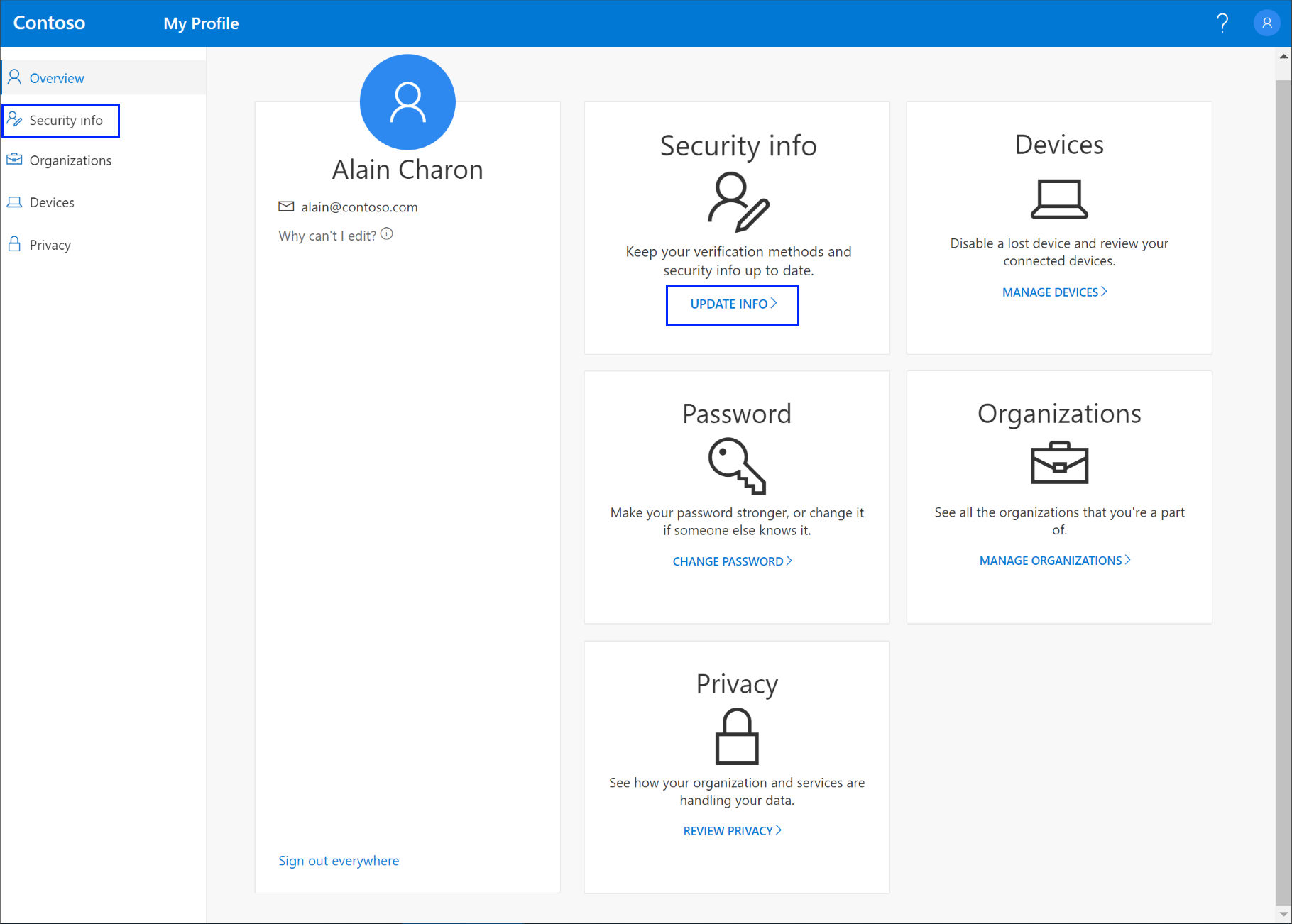
-
从左侧导航窗格或"安全信息"块中的链接中选择"安全信息",然后从"安全信息"页中选择"添加方法"。
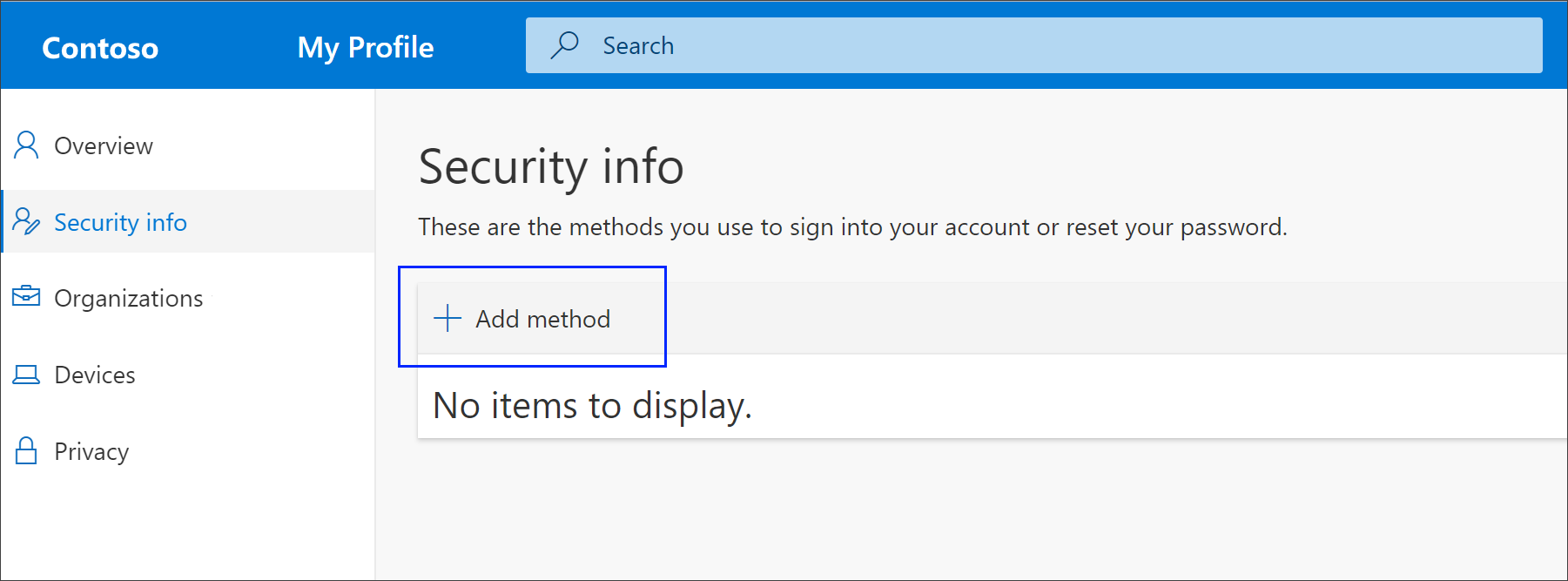
-
在"添加方法"页上,从下拉列表中选择"电子邮件",然后选择"添加"。
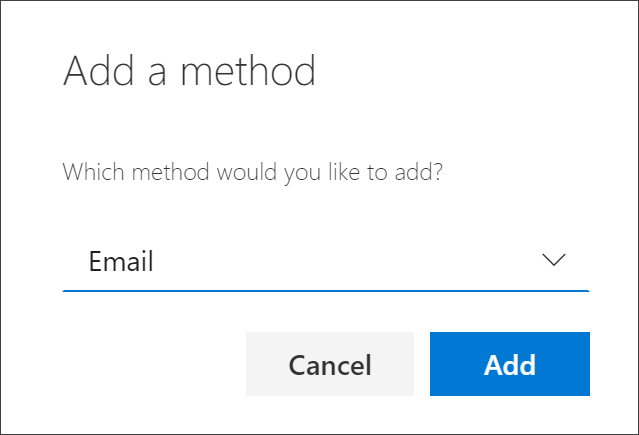
-
在"电子邮件"页面上,键入电子邮件地址 (例如,alain@gmail.com) ,然后选择"下一步"。
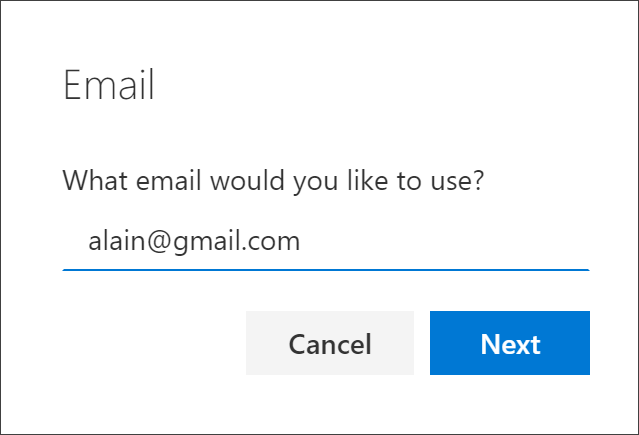
重要: 此电子邮件地址不能是你的工作或学校电子邮件。
-
键入发送到指定电子邮件地址的代码,然后选择"下一步"。 安全信息会更新,可以在使用密码重置时使用电子邮件地址验证身份。
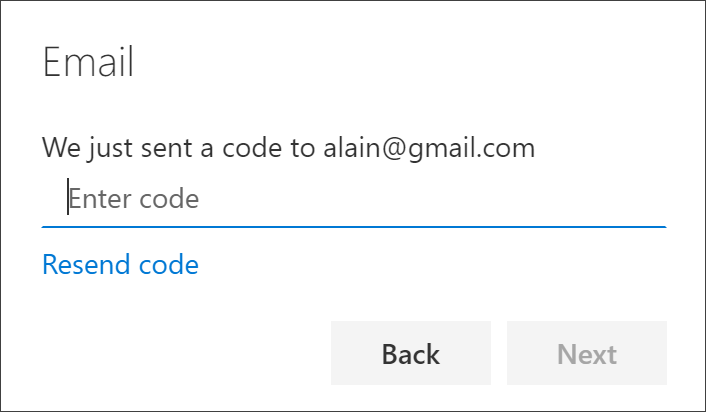
从安全信息方法中删除电子邮件地址
如果不再希望将电子邮件地址用作安全信息方法,可以从"安全信息"页中删除它。
重要: 如果错误地删除了电子邮件地址,将无法撤消。 必须再次添加 方法。
删除电子邮件地址
-
在"安全信息"页上,选择"电子邮件"选项旁边的"删除"链接。
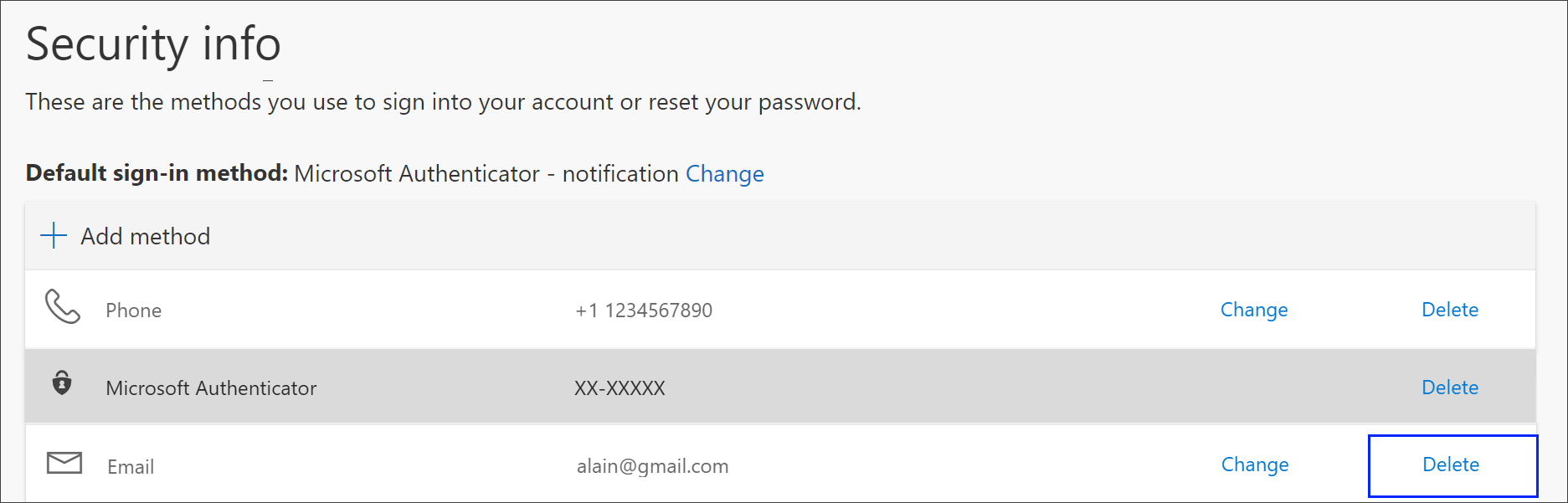
-
从确认框中选择"是"以删除电子邮件帐户。 删除电子邮件帐户后,该帐户将从安全信息中删除,并且将从"安全信息"页中消失。







